Cara Menghapus Halaman Kosong di Word Mudah dan Cepat
- account_circle admin
- calendar_month Jumat, 28 Jul 2023
- visibility 3.395
- comment 0 komentar
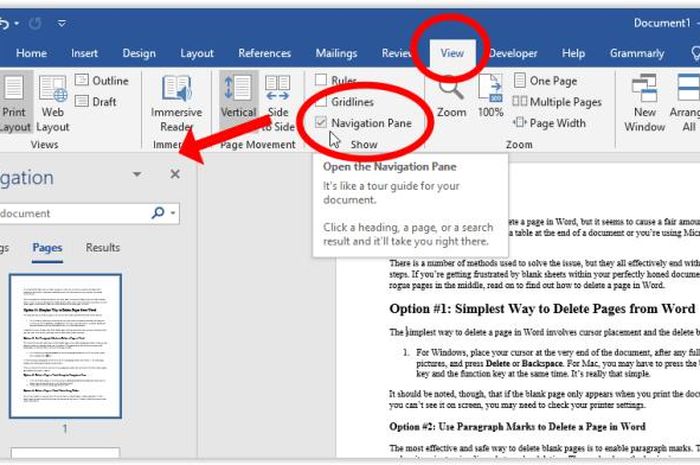
Cara Menghapus Halaman Kosong di Word Mudah dan Cepat
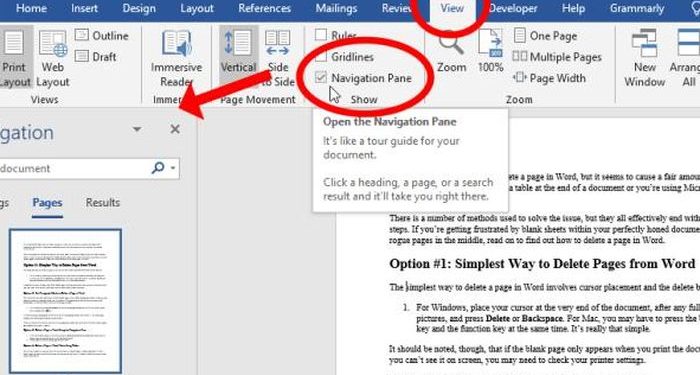
Komun.id, Selamat datang di panduan informatif ini tentang cara menghapus halaman kosong secara efisien di Microsoft Word. Apakah Anda seorang siswa yang sedang mengerjakan esai penting atau seorang profesional yang menyusun proposal bisnis, menghadapi halaman kosong bisa sangat membuat frustrasi. Pada artikel ini, kami akan mengeksplorasi berbagai metode untuk mengatasi masalah ini secara efektif dan menghemat waktu dan tenaga yang berharga. Jika Anda sedang mencari cara untuk membuat dokumen Word Anda lebih rapi dan ramping, teruslah membaca untuk menemukan langkah-langkah sederhana untuk menghapus halaman kosong. Mari selami!
Cara Menghapus Halaman Kosong di Word Mudah dan Cepat
Di bagian ini, kami akan mempelajari proses langkah demi langkah menghapus halaman kosong dari dokumen Word Anda. Penting untuk dicatat bahwa metode ini berlaku untuk berbagai versi Microsoft Word, memastikan bahwa Anda berhasil menghapus halaman kosong terlepas dari versi perangkat lunak yang Anda gunakan.
Baca Juga: Cara Mengunci Aplikasi di Laptop dan Ponsel dengan Mudah
1. Penghapusan Manual Menggunakan Tombol Backspace atau Delete
Metode pertama dan paling mudah adalah menghapus halaman kosong secara manual dengan menggunakan tombol backspace atau delete pada keyboard Anda. Tempatkan kursor Anda di akhir halaman sebelumnya, tepat setelah konten, dan tekan tombol backspace atau hapus hingga halaman kosong menghilang. Teknik ini cepat dan efektif untuk halaman kosong yang terisolasi.
2. Menyesuaikan Margin Halaman
Terkadang, halaman kosong muncul karena margin halaman yang tidak sesuai. Untuk mengatasinya, navigasikan ke tab “Layout” atau “Page Setup” di bilah alat atas Microsoft Word. Sesuaikan margin atas dan bawah untuk memastikan bahwa konten Anda sesuai dengan rentang halaman yang diinginkan. Penyesuaian sederhana ini harus menghilangkan halaman kosong yang tidak diinginkan yang disebabkan oleh pengaturan margin.
3. Menghapus Hentian Halaman Manual
Dalam beberapa kasus, halaman kosong mungkin merupakan hasil dari jeda halaman manual yang disisipkan secara tidak sengaja selama pembuatan dokumen. Untuk menghapus jeda halaman ini, buka tab “Beranda”, klik tombol “Tampilkan/Sembunyikan” (¶), dan temukan jeda halaman ekstra yang diwakili oleh garis putus-putus. Hapus jeda halaman, dan halaman kosong akan hilang.
4. Menghapus Pemformatan Paragraf
Terkadang, pemformatan paragraf tersembunyi dapat membuat halaman kosong. Untuk memperbaikinya, pilih konten di halaman sebelumnya dan periksa apakah ada masalah pemformatan. Buka tab “Beranda” dan klik tombol “Hapus Pemformatan” untuk menghapus semua pemformatan tersembunyi yang mungkin menyebabkan halaman kosong muncul.
5. Menggunakan Panel Navigasi
Untuk dokumen yang lebih panjang, mencari halaman kosong secara manual dapat menghabiskan waktu. Manfaatkan fitur “Panel Navigasi” di Word untuk melompat ke bagian tertentu dengan cepat. Arahkan ke tab “Tampilan” dan centang kotak “Panel Navigasi” untuk mengaktifkannya. Ini akan menampilkan daftar judul dan halaman, memungkinkan Anda mengidentifikasi dan menghapus halaman kosong secara efisien.
6. Mengatur Kontrol Widow/Orphan
Opsi “Widow/Orphan Control” mencegah satu baris paragraf tertinggal di awal atau akhir halaman. Nonaktifkan opsi ini untuk memastikan konten mengalir lancar tanpa membuat halaman kosong yang tidak diinginkan. Akses fitur ini melalui kotak dialog “Paragraph” di bawah tab “Line and Page Breaks”.
7. Memeriksa Istirahat Bagian
Hentian bagian juga dapat menyebabkan munculnya halaman kosong. Periksa dokumen Anda untuk jeda bagian dan hapus yang tidak perlu yang dapat menyebabkan halaman kosong muncul.
Bacaan Rekomendasi: Cara Merapikan Spasi di Microsoft Word
8. Menghapus Tabel dan Objek Kosong
Jika dokumen Anda berisi tabel atau objek lain yang terbentang di atas halaman kosong, hapus objek kosong tersebut untuk menghilangkan halaman kosong. Berhati-hatilah untuk menjaga konten yang diperlukan tetap utuh saat menghapus elemen yang tidak diinginkan.
9. Menggunakan Pratinjau Cetak
Pratinjau Cetak adalah alat yang sangat baik untuk menemukan halaman kosong yang tersembunyi sebelum mencetak dokumen. Akses dengan mengklik “File” dan pilih “Print Preview.” Ini akan memungkinkan Anda untuk mengidentifikasi dan mengatasi setiap halaman kosong untuk memastikan hasil akhir yang dipoles.
10. Menyesuaikan Hentian Halaman
Hentian halaman otomatis yang ditempatkan dengan tidak benar dapat menyebabkan halaman kosong muncul. Tinjau dokumen Anda untuk jeda halaman dan sesuaikan untuk mempertahankan pemformatan yang benar.
11. Memperbarui Word ke Versi Terbaru
Pastikan Anda menginstal Microsoft Word versi terbaru, karena pembaruan yang lebih baru sering mengatasi dan memperbaiki masalah umum, termasuk halaman kosong. Memperbarui perangkat lunak Anda dapat menyelesaikan masalah mendasar yang menyebabkan munculnya halaman kosong.
12. Menggunakan Page Break Preview
Page Break Preview adalah fitur bermanfaat lainnya untuk memvisualisasikan page break dan mengidentifikasi halaman kosong. Akses dengan mengklik “Lihat” dan pilih “Pratinjau Page Break.” Dari sana, Anda dapat menyesuaikan hentian halaman sesuai kebutuhan untuk menghapus halaman kosong.
13. Memeriksa Teks atau Objek Tersembunyi
Seringkali, halaman kosong muncul karena adanya teks atau objek yang tersembunyi di dalam dokumen. Teks tersembunyi dapat tercipta akibat format yang salah atau ketika Anda menggandakan teks dari sumber lain. Objek tersembunyi, seperti gambar atau bentuk, juga dapat menyebabkan halaman kosong ketika mereka diletakkan di tempat yang tidak sesuai.
FAQ Pertanyaan Uumum
Q: Bagaimana cara mencegah halaman kosong muncul di dokumen Word saya? A: Untuk mencegah halaman kosong muncul, perhatikan pengaturan margin, pastikan tidak ada pemisah halaman manual yang tidak perlu, dan hindari pengaturan header dan footer yang salah.
Q: Bagaimana cara mengetahui apakah dokumen saya mengandung halaman kosong yang tersembunyi?
A: Anda bisa menggunakan fitur “Page Break Preview” untuk melihat pemisah halaman dan mengidentifikasi halaman kosong. Selain itu, aktifkan fitur “Navigation Pane” untuk melihat struktur dokumen dengan lebih jelas.
Q: Apakah ada alat bantu dari Microsoft untuk menyelesaikan masalah halaman kosong?
A: Ya, Microsoft Word menyediakan alat bantu bawaan untuk mengidentifikasi dan menyelesaikan masalah umum, termasuk halaman kosong. Anda dapat mengaksesnya melalui menu “Help” dan mengikuti petunjuk yang diberikan.
Q: Bagaimana cara mengetahui apakah file dokumen saya rusak dan menyebabkan halaman kosong muncul?
A: Cobalah membuka dokumen tersebut di pengolah kata lain atau konversikan ke format file yang berbeda. Jika halaman kosong tetap muncul, itu mungkin menandakan adanya kerusakan pada file.
Q: Apakah ada cara lain untuk mencari solusi jika masalah halaman kosong persisten?
A: Jika Anda mengalami masalah yang tidak teratasi, sebaiknya mencari dukungan online melalui forum resmi Microsoft atau grup dukungan komunitas. Pengguna lain mungkin pernah mengalami masalah serupa dan menemukan solusi yang efektif.
Q: Apakah mereinstall Microsoft Word bisa menjadi solusi terakhir untuk mengatasi halaman kosong?
A: Ya, mereinstall Microsoft Word bisa menjadi langkah terakhir jika masalah terus berlanjut dan tidak ada solusi lain yang berhasil. Pastikan Anda mencadangkan dokumen sebelum mereinstall.
Bacaan Rekomendasi: Cara Download Video di YouTube Secara Mudah dan Cepat
Menghapus halaman kosong di Microsoft Word bisa dilakukan dengan berbagai cara, dan penting untuk mengetahui metode yang tepat sesuai dengan situasi yang dihadapi. Dalam panduan ini, kami telah menjelaskan beberapa teknik sederhana yang dapat Anda terapkan untuk mengatasi masalah halaman kosong di Word dengan mudah dan cepat.
Mulai dari penghapusan manual hingga pengaturan margin dan pemisah halaman, semua metode ini dapat membantu Anda menghilangkan halaman kosong yang mengganggu dalam dokumen Anda. Selain itu, selalu pastikan untuk menjaga Microsoft Word Anda tetap diperbarui, karena pembaruan terbaru sering kali mengatasi masalah yang ada.
- Penulis: admin








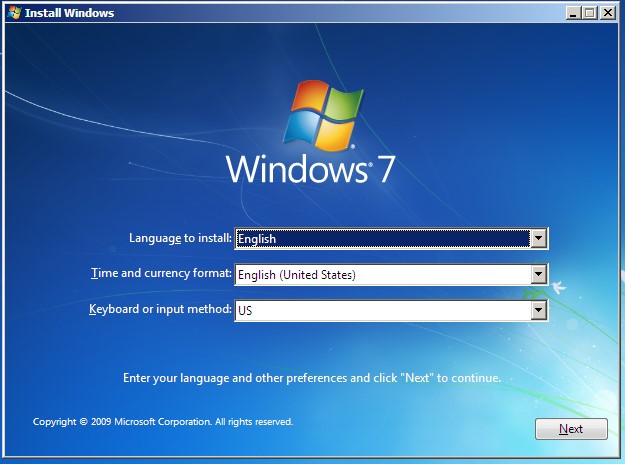





Saat ini belum ada komentar